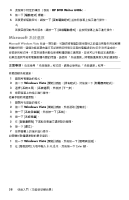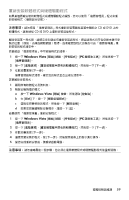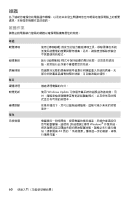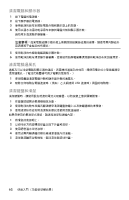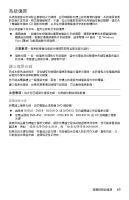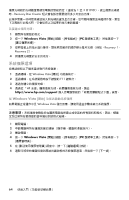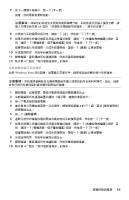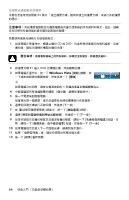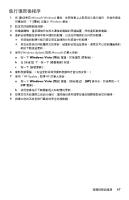HP s5120y Getting Started - Page 66
清潔電腦和顯示器, 快速入門 (功能依型號而異)
 |
UPC - 884962371145
View all HP s5120y manuals
Add to My Manuals
Save this manual to your list of manuals |
Page 66 highlights
1 2 3 4 5 6 1 2 USB 1 2 3 1 2 3 4 5 62
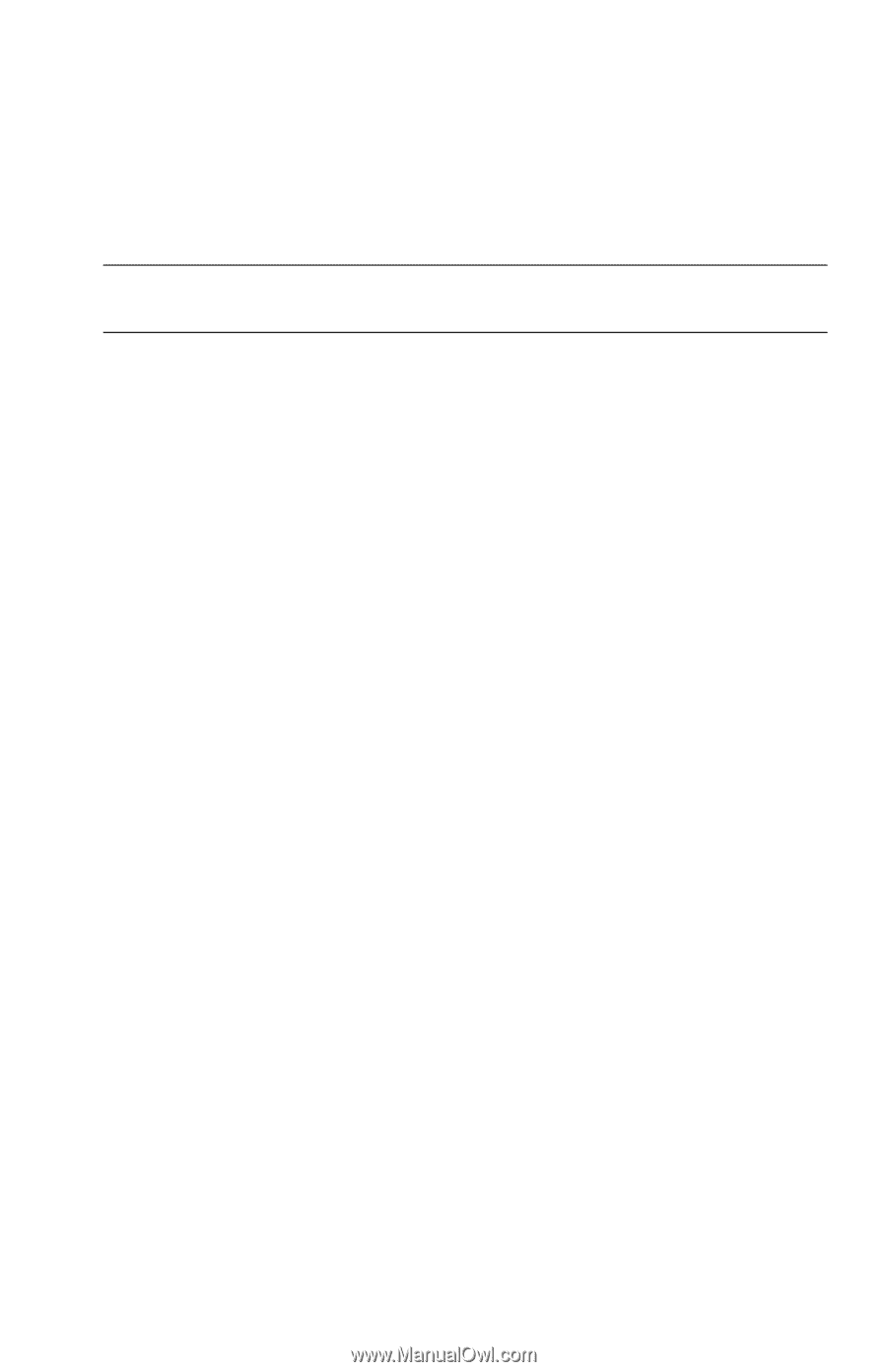
62
快速入門 (功能依型號而異)
清潔電腦和顯示器
1
拔下電腦的電源線。
2
拔下顯示器的電源線。
3
使用乾淨的乾布來擦除電腦外殼和顯示器上的灰塵。
4
使用以溫水沾溼的乾淨濕布來擦拭電腦外殼和顯示器外殼。
請勿用水清潔顯示器螢幕。
5
使用乾淨的布擦乾電腦與顯示器外殼。
6
使用乾淨的乾布清潔顯示器螢幕,或者使用防靜電螢幕清潔劑和乾淨的布來加強清潔。
清潔電腦通風孔
通風孔可以冷卻電腦和顯示器的溫度。若要維持通風孔的效用,請使用電池式小型吸塵器來
清潔通風孔。(電池式吸塵器可減少電擊的危險性。)
1
使用吸塵器清潔電腦外殼和顯示器外殼的通風孔。
2
吸除任何堆積在電腦連接埠 (例如:乙太網路與
USB
連接埠)周圍的堆積物。
清潔鍵盤和滑鼠
清潔鍵盤時,請使用設為低速的電池式吸塵器,以防按鍵上蓋與彈簧脫落。
1
在鍵盤按鍵間沿著溝槽吸除灰塵。
2
使用乾淨的乾布和異丙醇酒精來清潔鍵盤按鍵上以及按鍵邊緣的堆積物。
3
使用清潔抹布或布與清潔劑來擦拭滑鼠與滑鼠連接線。
如果您使用的是滾球式滑鼠,請清潔滾球和滾輪內部:
1
將滑鼠的底部朝上。
2
以逆時針方向旋轉滾球蓋以取下外蓋和滾球。
3
使用肥皂溫水沖洗滾球。
4
使用沾異丙酮酒精的棉花棒清潔滑鼠內的滾輪。
5
滾球與滾輪完全乾燥後,裝回滾球與滾球外蓋。
注意事項:
如果電腦或顯示器外殼上有撕除貼紙痕跡或濺到液體,請使用異丙醇或外
用酒精和不含絨毛的布擦拭。